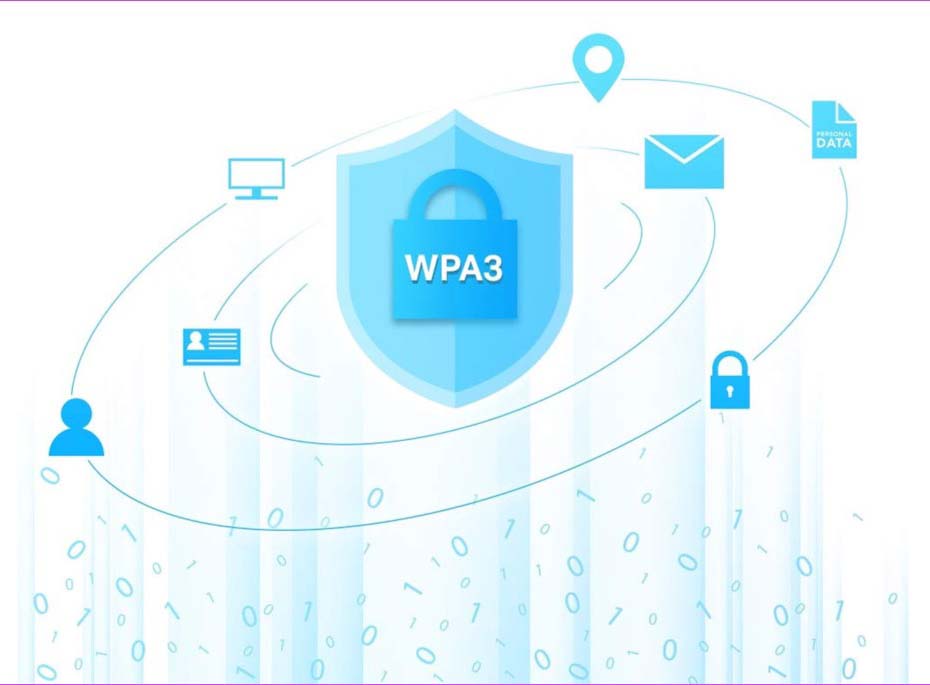نحوه انتخاب بهترین رم برای کامپیوتر
ماژول های رم یکی از مهم ترین بخش های کامپیوتر شما هستند. رم خوب می تواند مزایای زیادی را برای شما به ارمغان آورد، از جمله افزایش عملکرد قابل توجه و قدرت انجام چند کار باهم در اینجا نحوه انتخاب صحیح RAM و نحوه جلوگیری از هزینه بیش از حد برای خرید رم جمع آوری شده است.

حداقل دو Sticks (کانال) بخرید
اگر می خواهید 16 گیگابایت رم روی رایانه شخصی خود قرار دهید، باید دو عدد 8 گیگابایت یا چهار Sticks چهار گیگابایتی بخرید.
اگر یک قطعه رم روی رایانه شخصی خود قرار دهید، کار می کند، اما عملکرد زیادی را روی میز باقی می گذارید زیرا حافظه شما اساساً با نیمی از سرعت کل خود , کار می کند.
چرا؟ به دلیل چیزی به نام حافظه دو کاناله/dual-channel memory با استفاده از دو ماژول حافظه به طور همزمان، سرعت انتقال داده و پهنای باند افزایش می یابد. رایانه شما میتواند به صورت موازی از هر دو ماژول حافظه به دادهها دسترسی داشته باشد و سیستم میتواند اطلاعات را کارآمدتر و سریعتر پردازش کند که منجر به بهبود عملکرد کلی میشود.
حافظه دو کاناله تنگناها را کاهش میدهد و توانایی رایانه را برای انجام کارهای پرحافظه مانند بازی، ویرایش چندرسانهای و اجرای چند برنامه به طور همزمان افزایش میدهد. بنابراین عاقلانه نیست که رایانه شخصی خود را از این مزایا رد کنید، به خصوص که از نظر قیمت، خرید یک عدد حافظه رم ارزانتر نیست.
البته موضوع فقط خرید و نصب آن نیست. برای استفاده از حالت دو کاناله، باید مطمئن شوید که در اسلات های مناسب، که معمولاً در اکثر مادربردها اسلات های 2 و 4 هستند، نصب شده است.
زمان بندی حافظه را بررسی کنید

وقتی مردم به مشخصات کیت حافظه ای که می خرند نگاه می کنند، بسیاری به سرعت آن نگاه می کنند. برای رم DDR5، می تواند تا 4800 مگاهرتز یا 5600 مگاهرتز برسد. اما یک عامل به همان اندازه مهم که باید در نظر گرفت زمان بندی حافظه است، نه فقط سرعت ساعت حافظه.
زمان بندی رم را می توان به عنوان زمان پاسخگویی/response time حافظه کامپیوتر در نظر گرفت. این نشان دهنده زمان لازم برای واکنش حافظه و ارائه داده های مورد نیاز کامپیوتر است. زمانبندیهای پایینتر به زمانهای پاسخ سریعتر منجر میشود که در نهایت برای عملکرد بهتر است.
زمانبندی RAM را بهعنوان مجموعهای از اعداد، مانند 9-9-9-24 یا 5-5-5-15، در برگه مشخصات رم مشاهده خواهید کرد، اما متداول ترین پارامتری که در اینجا به آن نگاه میشود تأخیر CAS یا CL. این مورد اساساً تأخیری است که بین زمان دریافت فرمان و زمانی که RAM میتواند دادههای درخواست شده را تحویل دهد وجود دارد و در چرخههای ساعت اندازه گیری میشود. اگر یک RAM می گوید که دارای CL 9 است، به این معنی است که RAM برای تحویل داده های درخواستی از زمان درخواست واقعی، 9 سیکل ساعت طول می کشد. اگر CL 15 داشته باشد، پانزده سیکل ساعت طول می کشد. هر چه پایین تر، بهتر است.
در حافظههای DDR4، میتوانید حافظههای RAM با CL از 14 تا 18 را ببینید، و در حافظههای DDR5، تا زمان نگارش، میتوانند از 30 تا 40 متغیر باشند
از نظر عملی، زمانبندی کمتر پاسخ دهی سریع تر در کارهای روزمره مانند بازی یا استفاده از چندین برنامه بیشتر قابل توجه است، در حالی که سرعت ساعت بالاتر (انتقال سریع دادهها) در کارهایی که شامل انتقال فایلهای بزرگ یا کار با نرمافزارهای سنگین است، سودمندتر است. تعادل بین هر دو برای عملکرد مطلوب بهترین انتخاب است.
سرعت و ظرفیت را بررسی کنید

اکنون، ما به قابل توجه ترین مشخصات می رسیم سرعت ساعت RAM که اغلب بر حسب مگاهرتز اندازه گیری می شود، تعیین می کند که ماژول رم در یک ثانیه چند چرخه داده را می تواند تکمیل کند. سرعت کلاک بالاتر سرعت انتقال دادهها را سریعتر میکند و میتواند منجر به افزایش پهنای باند شود. همانطور که میتوانید تصور کنید، هرچه سریعتر، بهتر است، اما این لزوماً به این معنا نیست که شما باید آن را بخرید و برای یک کیت DDR5-6000 هزینه کنید زیرا رم سریعتر عملکرد شما را افزایش میدهد، اما اگر هر دستگاه ضعیفی دارید، هر دستاوردی که رم سریع می توانست به شما بدهد، به سطل زباله می رود
اگر مقدار مشخصی پول برای یک کیت رم 32 گیگابایتی کنار گذاشتهاید، مطمئن شوید که سریعترین چیزی را در آن بودجه خریداری میکنید و البته تأیید میکنید که از یک برند معتبر است و دارای گارانتی است.
در مورد ظرفیت، واقعاً به نیازهای خاص شما بستگی دارد، اما باید از زیادهروی کردن نیز اجتناب کنید، مگر اینکه واقعاً به آن نیاز داشته باشید. 8 گیگابایت رم باید حداقل باشد و شما باید حداقل 16 گیگابایت رم روی رایانه شخصی خود قرار دهید. 32 گیگابایت احتمالاً نقطه خوبی است، اما هر چیزی بالاتر از آن بیش از حد است مگر اینکه نیازهای چندوظیفه ای بسیار سختی داشته باشید.
هیت سینک ها مهم نیستند

در نهایت، احتمالاً طرحهای رم زیادی را با انواع مختلف هیت سینکها و حتی برخی از ماژولهای خاص، شاید ارزانتر، بدون هیچ نوع هیت سینک دیدهاید.
احتمالاً از خود می پرسید که آیا هیت سینک اصلاً تفاوتی ایجاد می کند یا خیر. بنابراین ما آن را به شما اعلام می کنیم: آنها در ماژول های RAM اصلا مهم نیستند.
مطمئناً، رم در هنگام استفاده گرم میشود، اما واقعاً، مگر اینکه واقعاً آن را با سرعت بالا طی کنید و مقداری اورکلاک سنگین انجام دهید، گرما به اندازهای کم است که به طور معمول با هوا دفع شود.
هیت سینک بیشتر جنبه زیبایی دارد جایی که چراغ های RGB زندگی می کنند، و سازندگان انواع جزئیات را در آنجا قرار می دهند تا ماژول های رم جذاب تر به نظر برسند.
بنابراین اگر به دلیل هیت سینک ها در مورد ماژول های رم مختلف بحث کرده اید، این کار را نکنید. مگر اینکه واقعاً بخواهید از RGB زیبا استفاده کنید، می توانید با خیال راحت هر ماژولی را از یک برند معتبر که می خواهید خریداری کنید و در عین حال سایر مشخصات مهم رم مانند زمان بندی و سرعت را در اولویت قرار دهید.